稽查设备管理系统操作手册Word文档格式.doc
《稽查设备管理系统操作手册Word文档格式.doc》由会员分享,可在线阅读,更多相关《稽查设备管理系统操作手册Word文档格式.doc(38页珍藏版)》请在冰点文库上搜索。
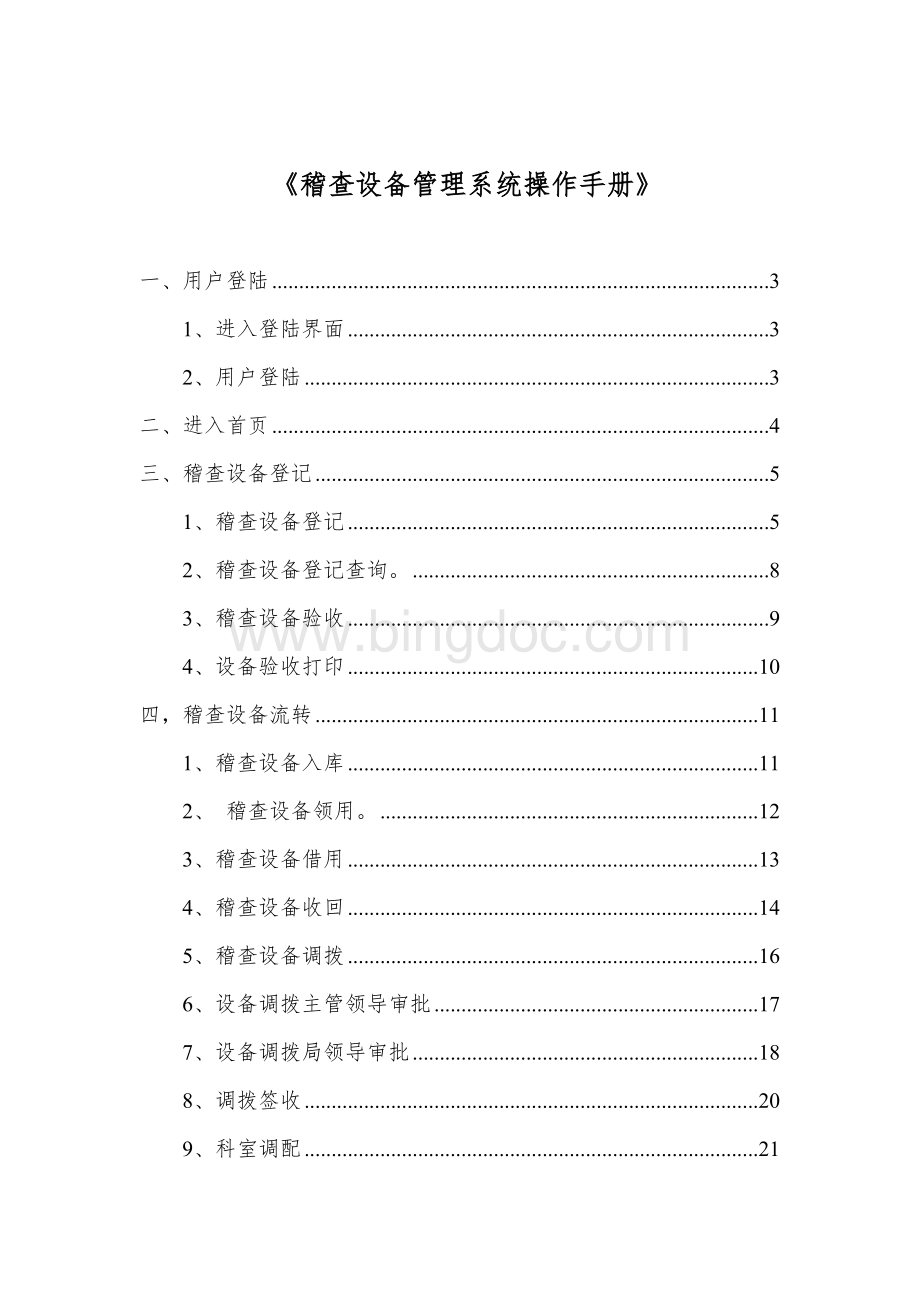
五,稽查设备管理 22
1、稽查设备待维护 22
2、稽查设备待报废 22
3、稽查设备报废 23
4、设备报废主管领导审批 24
5、设备报废局领导审批 25
六、统计查询 27
1、稽查设备库存查询 27
2、稽查设备领用查询 28
3、稽查设备借用查询 28
4、稽查设备收回查询 29
5、稽查设备调拨查询 30
6、调拨签收查询 30
7、调拨调配查询 31
8、设备待报废查询 32
9、报废情况查询 32
七、监控预警 33
1、借用预警 33
2、质保期预警 34
3、报废预警 34
一、用户登陆
1、进入登陆界面
用户在IE浏览器的地址栏中输入系统的地址(http:
//94.16.16.44:
8080/login.jsp),即可进入系统登陆界面。
如下图:
2、用户登陆
用户输入事先授予的用户名和密码,点击登陆到(图1所示)页面选择你要进入的子系统
图
(1)
会话超时:
在用户长时间没有操作的情况下,会出现会话超时,此时需要用户重新登陆。
二、进入首页
点击固定资产进入到稽查设备管理系统首页(图2所示),此页左边是一个菜单,可以点击(全部展开与全部折叠来显示菜单里的内容)
图
(2)
三、稽查设备登记
1、稽查设备登记
点击左边菜单里的稽查设备的登记,展开稽查设备登记里的选项,点击稽查设备登记进入稽查设备登记页面(图3所示)。
在此页面点击添加按钮进入到稽查设备录入页面(图5所示),然后填写你要录入的信息,填写完毕后点击新增就还在本页面,点击返回就返回到首页。
图(3)
图(4)
图(5)
点击保存则跳入到稽查设备登记页面(图3所示),在稽查设备登记页面可以通过设备类型,品牌,型号,登记日期,生产日期进行查询,显示在下面列表中。
在列表中可以点击操作里的修改和删除对添加的信息进行修改(图4所示)和删除。
同时还可以点击设备名称来查看这条记录的全部信息如(图6所示),可以在(图6)页面查看设备的基本信息,设备的扩展信息以及设备流转信息,点击返回则返回到稽查设备登记页面(图3)
图(6)
点击稽查设备登记查询,进入登记查询页面。
如图(7)所示,在此页面可通过设备类型,品牌,型号,使用部门进行查询显示在下面的列表。
同时点击查看详细可以查看该设备的全部信息(如图6所示)
图(7)
3、稽查设备验收
点击稽查设备验收,则进入稽查设备验收页面(图8所示),在此页面可以通过设备类型,品牌,型号,登记日期对其设备进行查询,查询显示在下面的列表,在列表里可以点击查看详情可以查看到该设备的具体信息(如图6所示)。
图(8)
在列表中选中你要验收的设备,点击验收,则进入到验收页面(图9所示)。
在此页面填写你的验收意见,点击提交到验收单打印页面(图10所示),点击打印可以打印出此验收单。
点击返回则返回到稽查设备验收页面(图8)
图(9)
图(10)
4、设备验收打印
点击设备验收打印,进入到设备验收打印页面(图11所示)。
该页面也可以通过名称进行查询。
查询结果显示在下面的列表,在列表中可以点击设备名称来查看设备验收单(图10所示),同时可以点击打印把此验收单打印出来。
图(11)
四,稽查设备流转
1、稽查设备入库
点击稽查设备入库,进入到稽查设备入库页面(图12所示),在此页面选中你要入库的设备,点击选择入库,则这个设备就完成入库。
在(图12)页面中也可以通过设备类型,品牌,型号,使用部门,主机生产日期进行查询
图(12)
2、稽查设备领用。
设备入库后,可以对设备进行领用。
点击稽查设备领用进入设备领用页面(图13所示),在此页面可以通过设备类型,品牌,型号,使用人,使用部门进行查询,显示在下面的列表,在列表里可以对该设备进行查看详情(如图5所示),领用操作。
点击领用,进入到(图14所示)领用页面,选择领用部门,领用人,领用原因,点击提交,则完成领用。
点击返回则返回到领用页面。
图(13)
图(14)
3、稽查设备借用
入库的设备也可以向外借,点击设备借用进入到设备借用页面(图15所示),该页面也可以对借用设备进行查询,查询结果显示在下面的列表,同时在列表中可以点击查看详情和借用。
点击查看详情(如图6所示)。
点击借用,进入到借用页面(图16所示),填写借用部门,借用人,借用日期,借用原因,点击提交,完成借用。
借用的信息可以在稽查设备借用查询里显示。
图(15)
图(16)
4、稽查设备收回
收回操作是指可以收回领用的和借用的设备。
点击设备收回,进入到(图17),在此页面可以通过设备类型,品牌,型号,使用部门,使用人进行查询,显示在下面列表中,在列表中可以点击查看详情和收回对其进行操作。
点击查看详情(如图6所示),可以查看详情。
点击收回(如图18所示),填写收回部门,收回人,收回原因,点击提交则完成收回。
收回后的设备信息可以在稽查设备收回查询中看到。
图(17)
图(18)
5、稽查设备调拨
设备调拨是针对上级往下级调拨设备。
点击设备调拨进入设备调拨页面(图19所示),在此页面可以通过设备类型,品牌,型号,使用部门,使用人进行查询,显示在下面的列表。
在列表可以对该设备进行查看详情和调拨申请意见填写。
点击调拨申请意见,进入到调拨申请页面(图20所示),填写申请意见,点击提交则把该申请意见发送到设备调拨主管领导(如图21所示)
图(19)
图(20)
6、设备调拨主管领导审批
点击设备调拨主管领导审批,进入到设备调拨主管领导审批页面(图21所示)。
在此页面可以同样设备类型,品牌,型号,使用部门,使用人进行查询,查询显示在下面的列表。
在列表可以对该设备进行查看详情和查看调拨申请并回复。
点击查看调拨申请并回复,进入到回复页面图(22)所示,在此页面可以看到申请人,申请人部门,申请调拨意见。
填写回复申请意见点击提交返回到图(21)。
图(21)
图(22)
7、设备调拨局领导审批
点击设备调拨局领导审批,进入到设备调拨局领导审批页面(图23所示),在此页面可以通过设备类型,品牌,型号,使用部门,使用人进行查询,查询显示在下面的列表。
点击查看调拨申请并回复,进入到回复页面图(24)所示,在此页面可以看到申请人,申请人部门,申请调拨意见,主管领导审批意见。
填写回复申请意见点击提交返回到图(19),在图(19)中点击查看申请意见可以看到申请人,申请人部门,申请意见,主管领导审批意见,局领导审批意见。
这时点击调拨,进入到调拨页面(图25所示),填写调入部门,经手人,调拨原因,则完成调拨,该调拨信息可以在稽查设备调拨查询中显示。
图(23)
图(24)
图(25)
8、调拨签收
调拨签收是针对下级接收上级调拨的设备。
点击调拨签收,进入到调拨签收页面(图26所示),该页面可以通过设备类型,品牌,型号,使用部门,主机生产日期进行查询,查询结果显示在下面的列表中,在列表中选中你要签收的设备,点击选择签收,则完成签收,同时在列表中点击查看详细则可以查看出该设备的全部信息如图(6)所示。
图(26)
9、科室调配
科室调配是在每个科室里对设备进行调配。
点击科室调配,进入到科室调配页面(如图27所示),在该页面可以通过设备类型,品牌,型号,使用部门,使用人进行查询,显示在下面的列表。
在列表中可以对该设备进行查询详情和调配。
点击调配进入到调配页面(图28所示),填写调配部门,调配人,调配原因,点击提交,则完成调配。
调配的设备可以在调拨调配查询中显示。
图(27)
图(28)
五,稽查设备管理
1、稽查设备待维护
可以对申请设备进行维护处理。
点击设备待维护,进入设备待维护页面(图29所示)。
点击受理进入到受理页面(图30所示),填写受理意见点击提交。
则已受理该设备。
点击处理进入到处理页面(图31所示),填写设备维护厂商,维护日期,运维种类,维护费用,维护内容,点击提交则该设备已被维护。
点击申请人,可看到设备的申请信息,维护信息(图32所示)。
图(29)
图(30)
图(31)
图(32)
2、稽查设备待报废
对库存中的设备进行待报废处理,点击设备待报废进入到(图33)页面,在此页面通过设备类型,品牌,型号,使用部门,主机生产日期进行查询,查询结果显示在下面的列表中。
在列表中可以选中你要待报废的设备,点击选择待报废进入到稽查设备报废页面(图34所示)
图(33)
3、稽查设备报废
点击设备报废进入到设备报废页面(图34所示),在此页面可以通过设备类型,品牌,型号,使用部门,使用人进行查询,查询结果显示在下面的列表。
在列表中可以点击查看详细来查看该设备的全部信息,如图(6)所示。
点击报废申请,进入到报废申请页面(图35所示),在此页面填写申请意见,则提交到设备报废主管领导审批。
图(34)
图(35)
4、设备报废主管领导审批
点击设备报废主管领导审批,进入到设备报废主管领导审批页面(图36所示),在此页面可以通过设备类型,品牌,型号,使用部门,使用人来查询要设备信息,查询结果显示在列表中。
在列表中可以点击查看详细来查看该设备的详细信息。
点击查看报废申请并回复进入到报废申请回复页面(图37所示),在(图37)中可以看到申请人,申请人部门,申请意见,以及填写主管领导审批意见,点击提交,则提交到设备报废局领导审批页面。
图(36)
图(37)
5、设备报废局领导审批
点击设备报废局领导审批,进入到设备报废局领导审批页面(图38所示),在此页面可以通过设备类型,品牌,型号,使用部门,使用人来查询要设备信息,查询结果显示在列表中。
点击查看报废申请并回复进入到报废申请回复页面(图39所示),在(图39)中可以看到申请人,申请人部门,申请意见,以及主管领导审批意见,填写回复申请,点击提交,则到设备报废页面(图40所示)。
点击查看申请信息可以申请人,申请人部门,申请意见,主管领导审批意见,局领导审批意见。
点击报废则该设备信息可以在报废情况查询中显示。
图(38)
图(39)
图(40)
六、统计查询
1、稽查设备库存查询
查询在库的设备信息。
点击稽查设备库存查询,进入到稽查设备库存查询页面(图41所示),在此页面可以通过设备类型,品牌,型号,使用部门,主机生产日期来查询设备信息,并显示在下面的列表,在列表中可以点击查看详细来查看设备的全部详细。
图(41)
2、稽查设备领用查询
点击稽查设备领用查询,进入到稽查设备领用查询页面(图42所示),在此页面可以通过设备类型,品牌,型号,使用部门,使用人进行查询,查询结果显示在下面的列表。
同时,在列表中点击查看详细可以查看该设备的详细信息。
图(42)
3、稽查设备借用查询
点击稽查设备借用查询,进入到稽查设备借用查询页面(图43所示),在此页面可以通过设备类型,品牌,型号,使用部门,使用人进行查询,查询结果显示在下面的列表。
图(43)
4、稽查设备收回查询
点击稽查设备收回查询,进入到稽查设备收回查询页面(图44所示),在此页面可以通过设备类型,品牌,型号,使用部门,使用人进行查询,查询结果显示在下面的列表。
图(44)
5、稽查设备调拨查询
点击稽查设备调拨查询,进入到稽查设备调拨查询页面(图45所示),在此页面可以通过设备类型,品牌,型号,使用部门,使用人进行查询,查询结果显示在下面的列表。
图(45)
6、调拨签收查询
点击调拨签收查询,进入到调拨签收查询页面(图46所示),在此页面可以通过设备类型,品牌,型号,使用部门,使用人进行查询,查询结果显示在下面的列表。
图(46)
7、调拨调配查询
点击调拨调配查询,进入到调拨调配查询页面(图47所示),在此页面可以通过设备类型,品牌,型号,使用部门,使用人进行查询,查询结果显示在下面的列表。
图(47)
8、设备待报废查询
点击设备待报废查询,进入到设备待报废查询页面(图48所示),该页面可以通过设备类型,品牌,型号,使用部门,使用人进行查询,查询结果显示在下面的列表,在列表里可以查看详情。
图(48)
9、报废情况查询
点击报废情况查询,进入到报废情况查询页面(图49所示),在此页面通过设备类型,品牌,型号,使用部门,使用人进行查询,查询结果显示在下面的列表,在列表里可以查看详情。
图(49)
七、监控预警
1、借用预警
对借出去的设备进行预警,它会提前一个月预警出你借出去的设备。
(图50所示),在此页面点击设备名称查看设备的信息信息。
图(50)
2、质保期预警
对在快到质保期的设备提前一个月进行预警。
(图51所示),在此页面可以点击设备名称来查看该设备的详细信息。
图(51)
3、报废预警
对超过5年的设备进行报废预警。
点击报废预警进入报废预警页面,该页面可以看到预警设备的一些信息。
同时点击设备名称还可以看到该设备的全部信息。
设备维护
设备要进行维护,首先也申请维护,在地址栏输入http:
8080/rssb/WssbList.action进入申请维护页面(图52所示)点击申请维护进入到维护申请页面(图53所示),填写申请部门,申请人,联系电话,设备所在地,设备故障描述,点击提交则完成设备待维护申请。
此信息在首页的设备待维护处显示。
图(52)
图(53)